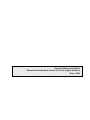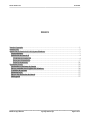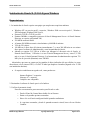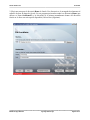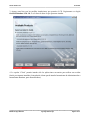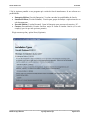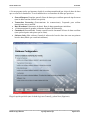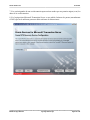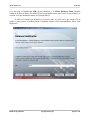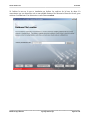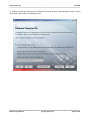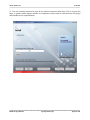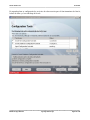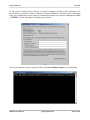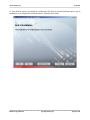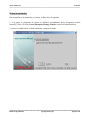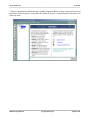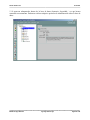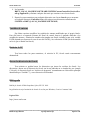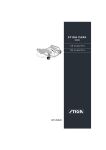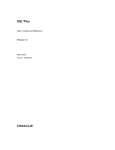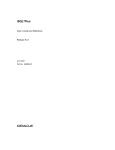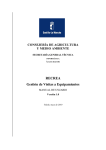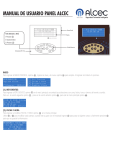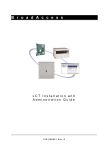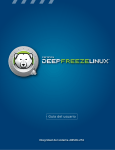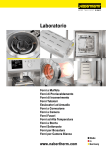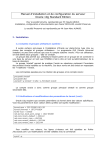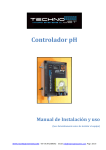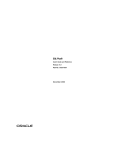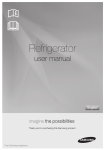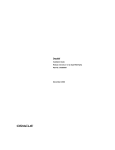Download Oracle 9i Enterprise Edition. Manual de Instalación
Transcript
Oracle 9i Enterprise Edition. Manual de Instalación de Oracle 9i (9.2.0.1.0) para Windows. Enero 2006. BASES DE DATOS 16/02/2006 ============================================================================================== Nota de Copyright Copyright © 2006 Este documento puede ser usado en los términos descritos en la Licencia Pública GNU versión 2 o posterior. Permission is granted to make and distribute verbatim copies of this document provided the copyright notice and this permission notice are preserved on all copies. Permission is granted to copy and distribute modified versions of this document under the conditions for verbatim copying, provided that the entire resulting derived work is distributed under the terms of a permission notice identical to this one. Permission is granted to copy and distribute translations of this document into another language, under the above conditions for modified versions, except that this permission notice may be included in translations approved by the Free Software Foundation instead of in the original English. Oracle 9i Enterprise Edition es propiedad de Oracle Corporation ©, el uso dentro del documento es solo para uso educativo y de referencia. =============================================================================================================== Material de Apoyo Didáctico Ing: Sergio Salinas Lugo Página 1 de 29 BASES DE DATOS 16/02/2006 ============================================================================================== INDICE Nota de Copyright ................................................................................................................................1 Introducción .........................................................................................................................................2 Instalación de Oracle 9i (9.2.0.1.0) para Windows ..............................................................................3 Requerimientos...............................................................................................................................3 Instalación de Oracle 9i .................................................................................................................4 CD-ROMs de instalación .............................................................................................................4 Pasos para la instalación...............................................................................................................5 Probar la instalación ...................................................................................................................21 Desinstalar Oracle ..............................................................................................................................25 Desinstalar el software de Oracle ...............................................................................................25 Borrar entradas en el registro de Windows...............................................................................26 Variables de entorno ....................................................................................................................27 Reiniciar la PC..............................................................................................................................27 Borrar los directorios de Oracle .................................................................................................27 Bibliografía ...................................................................................................................................27 =============================================================================================================== Material de Apoyo Didáctico Ing: Sergio Salinas Lugo Página 1 de 29 BASES DE DATOS 16/02/2006 ============================================================================================== Introducción En el siguiente documento presentamos una descripción de la instalación del SGBD Oracle 9i, el cual es empleado a lo largo de las materias de Bases de Datos , impartidas dentro de la Escuela Superior de Computo a cargo del M. en C. Sergio Salinas Lugo. Este documento esta dividido en dos partes las cuales son: • • Instalación de Oracle 9i Desinstalación de Oracle 9i Este manual de instalación esta pensado para usuarios principiantes que deseen comenzar a utilizar el SGBD Oracle 9i. La versión empleada en este manual es la versión Oracle9i Enterprise Edition Release 9.2.0.1.0 para Windows. =============================================================================================================== Material de Apoyo Didáctico Ing: Sergio Salinas Lugo Página 2 de 29 BASES DE DATOS 16/02/2006 ============================================================================================== Instalación de Oracle 9i (9.2.0.1.0) para Windows Requerimientos 1. La instalación de Oracle requiere un equipo que cumpla estos requisitos mínimos: • • • • • • • • Windows NT con service pack 5 o superior , Windows 2000 con service pack 1 , Windows XP Professional, Windows 2003 Server, Protocolo TCP/IP o TCP/IP con SSL. Pentium 200Mhz o compatible (para usar el Oracle Management Server o el Oracle Internet Directory se requiere un Pentium 300) 256 MB de memoria RAM Al menos 200 MB de memoria virtual mínima y 400 MB de máxima VGA de 256 colores 140 MB en el disco duro del sistema (normalmente C) y otras 300 MB más en ese mismo disco para el software de Administrador y otras herramientas de Oracle. Además se requiere 2,85 GB en el disco que albergará el directorio raíz de Oracle, el llamado Oracle Home, 1 GB más si se usa el Oracle Management Server y otros 2,35 GB más si se usa el Oracle Internet Directory. Las herramientas de administrador requieren 750 MB y las de ejecución (Runtime) otras 300 MB. Además hay que tener en cuenta que los tamaños de disco indicados sólo son válidos si se usan discos duros con el sistema NTFS, si es FAT32 habrá que duplicar el tamaño (llegando a las 13 GB con instalación absoluta). • Se requiere también un navegador web, como pueden ser: Internet Explorer 5 o superior. Netscape 4.7 o superior. Cualquier otro compatible. 2. Desinstalar el software de Oracle previo si lo hubiera. 3. Verificar la memoria virtual. Para ello se muestran los pasos necesarios para llevarlo a cabo: o Desde el Panel de Control hacer doble clic en Sistema. o Entrar en la pestaña opciones avanzadas. o Hacer clic en el botón configuración del apartado rendimiento o Ir a opciones avanzadas y desde el apartado memoria virtual, hacer clic en el botón Cambiar. =============================================================================================================== Material de Apoyo Didáctico Ing: Sergio Salinas Lugo Página 3 de 29 BASES DE DATOS 16/02/2006 ============================================================================================== o Oracle necesita 512 MB de memoria, al menos requiere 256 MB de memoria principal y otras 256 MB de memoria virtual. Ajustar la memoria desde ese cuadro (al menos 200 MB de memoria mínima y 500 MB de máxima) 4. Verificar la configuración TCP/IP. Revisar esa configuración para que los clientes que utilicen Oracle puedan acceder al servidor. Instalación de Oracle 9i Antes de instalar hay que tener en cuenta que debemos asegurar que disponemos de 400 MB en el disco duro ya que es el espacio temporal que se empleara, por defecto se tomará en el subdirectorio TEMP del sistema, hay que comprobar de que el disco duro en el que se encuentra ese directorio dispone de se espacio, de otro modo habrá que cambiar la ubicación de TEMP a otro disco duro con ese espacio suficiente para la instalación. Nota: Para cambiar la ubicación de ese directorio se debe modificar la ruta de la variable de entorno TEMP (desde el apartado de variables de entorno en Sistema en el Panel de control) CD-ROMs de instalación Para instalar Oracle necesitamos los CDs de instalación. Estos se pueden descargar de la siguiente url : http://www.oracle.com/technology/software/products/oracle9i/index.html Nota: Es necesario registrarse para obtener una cuenta de acceso para la descarga. Una vez descargados podemos ejecutar el Setup del primer CD (si no se inicia automáticamente tras introducir el CD) y comenzar la instalación. Otra posibilidad es copiar el contenido de los CD de instalación el disco duro. En ese caso el contenido del primer CD se copiará en un directorio de nombre Disk1, el segundo en Disk2 y el tercero en Disk3. Los tres directorios deben estar situados en el mismo directorio o unidad de disco. Tras hacer la copia basta con ejecutar el programa “Setup” en el directorio Disk1 =============================================================================================================== Material de Apoyo Didáctico Ing: Sergio Salinas Lugo Página 4 de 29 BASES DE DATOS 16/02/2006 ============================================================================================== Pasos para la instalación Una vez ejecutada la instalación, aparecerá el Universal Installer de Oracle, el programa Java encargado de realizar las instalaciones y desinstalaciones. Tras su ejecución ocurre lo siguiente: 1. Aparecerá la ventana de bienvenida del instalador. Pulsar Next (Siguiente). =============================================================================================================== Material de Apoyo Didáctico Ing: Sergio Salinas Lugo Página 5 de 29 BASES DE DATOS 16/02/2006 ============================================================================================== 2. Elegir una ruta para el directorio Home de Oracle. Ese directorio es el encargado de almacenar el software de base de datos de Oracle. Se nos pregunta qué nombre tendrá ese directorio Home (por defecto se llama OraHome92) y la ubicación de la misma (normalmente dentro del directorio Oracle en el disco con más espacio disponible). Pulsar Next (Siguiente). =============================================================================================================== Material de Apoyo Didáctico Ing: Sergio Salinas Lugo Página 6 de 29 BASES DE DATOS 16/02/2006 ============================================================================================== 3. Aparece una lista con las posibles instalaciones que permite el CD. Lógicamente se elegirá Oracle9i Database 9.2.0.1.0 si es la base de datos lo que queremos instalar. 4. La opción “Client” permite instalar sólo las aplicaciones necesarias para utilizar un servidor Oracle previamente instalado (la instalación cliente puede instalar herramientas de Administración o herramientas Runtime, para desarrolladores). =============================================================================================================== Material de Apoyo Didáctico Ing: Sergio Salinas Lugo Página 7 de 29 BASES DE DATOS 16/02/2006 ============================================================================================== 5. En la siguiente pantalla se nos pregunta qué versión de Oracle instalaremos. Se nos ofrecen tres posibilidades: • • • • Enterprise Edition (Versión Enterprise). Versión con todas las posibilidades de Oracle. Standard Edition (Versión Estándar). Versión para grupos de trabajo o aplicaciones de un solo departamento. Personal Edition (Versión Personal). Como la Enterprise pero para un solo usuario y PC . Custom (Personalizada). Permite clarificar mejor la forma de instalar Oracle (es la más complejo, pero la que más opciones permite). Elegir nuestra opción y pulsar Next (Siguiente). =============================================================================================================== Material de Apoyo Didáctico Ing: Sergio Salinas Lugo Página 8 de 29 BASES DE DATOS 16/02/2006 ============================================================================================== 6. Se nos pregunta (salvo que hayamos elegido la versión personalizada) por el tipo de base de datos que se creará en la instalación. Ya en la instalación se crea una base de datos que puede ser: • • • • • • General Purpose (Propósito general). Bases de datos que se utilizan para todo tipo de tareas (ante la duda conviene utilizar esta opción). Transaction Processing (Procesamiento de transacciones). Preparada para utilizar transacciones muy a menudo. Data Warehouse (Almacenes de datos). Base de datos pensada para inicializar el almacenamiento de grandes volúmenes de datos (Warehousing). Customized (Personalizada). Permite especificar más claramente la base de datos a utilizar (esta opción requiere más pasos que las otras). Software Only (Sólo software). Instala el software de base de datos sin crear una primera base de datos (habrá que crearla más adelante). Elegir la opción preferida (ante la duda elegir uso General) y pulsar Next (Siguiente). =============================================================================================================== Material de Apoyo Didáctico Ing: Sergio Salinas Lugo Página 9 de 29 BASES DE DATOS 16/02/2006 ============================================================================================== 7. Si se está migrando de una versión anterior aparecerá un cuadro que nos permite migrar (o no) los datos de la versión anterior. 8. Si el equipo tiene Microsoft Transaction Server se nos pedirá el número de puerto (normalmente el 2030) que ha de utilizarse para usar dicho software de transacciones. =============================================================================================================== Material de Apoyo Didáctico Ing: Sergio Salinas Lugo Página 10 de 29 BASES DE DATOS 16/02/2006 ============================================================================================== 9. Se nos pide el identificador SID (System Identifier) y el Global Database Name (Nombre Global de la Base de Datos). El nombre global es un nombre único para la red a la que pertenece el servidor en el que instalamos Oracle (por ejemplo OR92). El SID es el nombre que identifica a la base de datos en el PC en el que estamos. En el cuadro se pone primero el nombre global el instalador sugiere el SID correspondiente. Pulsar Next (Siguiente). =============================================================================================================== Material de Apoyo Didáctico Ing: Sergio Salinas Lugo Página 11 de 29 BASES DE DATOS 16/02/2006 ============================================================================================== 10. Indicar la ruta en la que se instalarán por defecto los archivos de la base de datos. Es conveniente que este directorio esté en una unidad distinta al del directorio Home de Oracle, para acelerar el rendimiento. Este directorio se suele llamar oradata. =============================================================================================================== Material de Apoyo Didáctico Ing: Sergio Salinas Lugo Página 12 de 29 BASES DE DATOS 16/02/2006 ============================================================================================== 11. Indicar el juego de caracteres que se utilizará en la base de datos. Normalmente se toma el juego de caracteres que utiliza el sistema operativo. =============================================================================================================== Material de Apoyo Didáctico Ing: Sergio Salinas Lugo Página 13 de 29 BASES DE DATOS 16/02/2006 ============================================================================================== 12. Tras aceptar el cuadro anterior se nos muestra un resumen de la instalación. =============================================================================================================== Material de Apoyo Didáctico Ing: Sergio Salinas Lugo Página 14 de 29 BASES DE DATOS 16/02/2006 ============================================================================================== 13. Tras este resumen comienza la copia de los archivos en nuestro disco duro. Este es el paso más largo, se pueden tardar algunos minutos en completarse (intervienen las características del equipo mencionadas en los requerimientos). =============================================================================================================== Material de Apoyo Didáctico Ing: Sergio Salinas Lugo Página 15 de 29 BASES DE DATOS 16/02/2006 ============================================================================================== En segundo plano se configurarán los servicios de red necesarios para el funcionamiento de Oracle, la base de datos y el servidor http de Oracle. =============================================================================================================== Material de Apoyo Didáctico Ing: Sergio Salinas Lugo Página 16 de 29 BASES DE DATOS 16/02/2006 ============================================================================================== =============================================================================================================== Material de Apoyo Didáctico Ing: Sergio Salinas Lugo Página 17 de 29 BASES DE DATOS 16/02/2006 ============================================================================================== 14. En cuanto se instala la base de datos y se lanza la instancia asociada a ella (la instancia es la base de datos en ejecución, desde ese instante al arrancar Windows la instancia estará en memoria salvo que la detengamos) se nos piden las contraseñas asociadas a los usuarios administrativos SYS y SYSTEM. Es muy importante recordarlas y no perderlas. Tras el paso anterior se lanza el Agente de Oracle (Oracle Intelligent Agent) y el servidor http. =============================================================================================================== Material de Apoyo Didáctico Ing: Sergio Salinas Lugo Página 18 de 29 BASES DE DATOS 16/02/2006 ============================================================================================== 15. Para finalizar aparece la pantalla de confirmación del fin de la instalación donde aparece que la instalación se ha completado satisfactoriamente. Pulsamos Exit (Salir). =============================================================================================================== Material de Apoyo Didáctico Ing: Sergio Salinas Lugo Página 19 de 29 BASES DE DATOS 16/02/2006 ============================================================================================== 16. Confirmación de salida del instalador. =============================================================================================================== Material de Apoyo Didáctico Ing: Sergio Salinas Lugo Página 20 de 29 BASES DE DATOS 16/02/2006 ============================================================================================== Probar la instalación Para comprobar si la instalación es correcta, se debe hacer lo siguiente: 1. Ir al grupo de programas de Oracle en Windows (normalmente Inicio->Programas->Oracle Home92) y hacer clic sobre Oracle Enterprise Manage Console (consola de administración). 2. Activar la casilla Iniciar en modo autónomo y aceptar el cuadro =============================================================================================================== Material de Apoyo Didáctico Ing: Sergio Salinas Lugo Página 21 de 29 BASES DE DATOS 16/02/2006 ============================================================================================== 3. Desde el programa de administración, expandir el apartado Bases de datos. Aparecerán las bases que hemos creado, después se nos pedirá un nombre de usuario y contraseña para conectarnos con la base de datos. =============================================================================================================== Material de Apoyo Didáctico Ing: Sergio Salinas Lugo Página 22 de 29 BASES DE DATOS 16/02/2006 ============================================================================================== 4. Inicialmente habrá que conectar con el usuario SYSTEM y la contraseña que especificamos para dicho usuario en la instalación indicar que nos conectamos como SYSDBA (administrador) lo que nos permite realizar todo tipo de tareas. =============================================================================================================== Material de Apoyo Didáctico Ing: Sergio Salinas Lugo Página 23 de 29 BASES DE DATOS 16/02/2006 ============================================================================================== 5. Si aparecen subapartados dentro de la base de datos (Instancia, Seguridad,...) es que hemos conectado correctamente. Podremos realizar cualquier operación de administración sobre la base de datos. =============================================================================================================== Material de Apoyo Didáctico Ing: Sergio Salinas Lugo Página 24 de 29 BASES DE DATOS 16/02/2006 ============================================================================================== Desinstalar Oracle Para una instalación limpia o bien porque ya no se desea utilizar el SGBD Oracle, a veces se requiere desinstalar este software. El proceso de desinstalación ha de ser muy cuidadoso para evitar dejar residuos en el computador. Los pasos son: 1. 2. 3. 4. 5. Desinstalar el software de Oracle. Borrar las entradas en el registro de Windows. Cambiar las variables de entorno de Oracle. Reiniciar la PC. Borrar los directorios de Oracle. Desinstalar el software de Oracle Antes de retirar el software de Oracle, se necesita primero parar las instancias en ejecución, para ello hay que: 1. Cerrar todas las aplicaciones abiertas. 2. Abrir el Asistente de Configuración de Bases de datos (Oracle Database Configuration Assistant) que se encuentra en el directorio de programas de Oracle y cerrar todas las instancias de base de datos. Eso se puede hacer también desde la consola de administración (Oracle Enterprise Console Manager) de Oracle. 3. Ir al apartado Servicios de las herramientas administrativas en el panel de control y detener todos los servicios relacionados con Oracle =============================================================================================================== Material de Apoyo Didáctico Ing: Sergio Salinas Lugo Página 25 de 29 BASES DE DATOS 16/02/2006 ============================================================================================== 4. Por si acaso pulsar Ctrl+Alt+Supr y en la ventana del administrador de tareas de Windows, eliminar los procesos (si les hubiera) de nombre: Oracle, isqlplus, java, TNSLSNR y Apache 5. Usar el Instalador Universal de Oracle (Oracle Universal Installer, que se encuentra normalmente en Oracle Installation Products en el menú de Programas), hacer clic en Desinstalar programas y marcar todos los productos Oracle para desinstalar. En la siguiente imagen se muestra el cuadro de desinstalación del Universal Installer de Oracle, con los productos a desinstalar marcados. Borrar entradas en el registro de Windows 1. Ir a Inicio-Ejecutar y escribir REGEDIT en el cuadro que aparece. Aceptar el cuadro. Aparecerá el registro de Windows. Antes de modificarlo se recomienda hacer una copia de seguridad (se puede hacer usando el comando Exportar en el menú Archivo). 2. Ir al apartado HKEY_LOCAL_MACHINE\SOFTWARE\ del registro y eliminar el directorio ORACLE completamente. 3. Ir al apartado HKEY_LOCAL_MACHINE\SOFTWARE\SYSTEM\CurrentControlSet\Services y eliminar cualquier directorio que comience con el texto Oracle. =============================================================================================================== Material de Apoyo Didáctico Ing: Sergio Salinas Lugo Página 26 de 29 BASES DE DATOS 16/02/2006 ============================================================================================== 4. Ir al apartado HKEY_LOCAL_MACHINE\SOFTWARE\SYSTEM\CurrentControlSet\Services\Eve ntLog\Application y eliminar cualquier directorio que comience con el texto Oracle. 5. Repetir los pasos anteriores para cualquier directorio con el texto Oracle que se encuentre en cualquier directorio ControlSet dentro del registro (esos directorios están dentro de SYSTEM en HKEY_LOCAL_MACHINE\SOFTWARE) Variables de entorno Por último conviene modificar las variables de entorno modificadas por el propio Oracle. Para ello basta ir al apartado Sistema del Panel de control, buscar el apartado dedicado a las variables de entorno y eliminar las entradas relacionadas con Oracle, incluida la ruta en la variable PATH (dejando por supuesto el resto de ruta del PATH) y las referencias al JDK (kit de desarrollo en Java, que se instala con Oracle) Reiniciar la PC Tras hacer todos los pasos anteriores, al reiniciar la PC, Oracle estará correctamente desinstalado. Borrar los directorios de Oracle Tras reiniciar se podrán borrar los directorios que tienen los residuos de Oracle. Los directorios a borrar son el directorio de Oracle (en la ruta indicada en su instalación, por ejemplo C:\Oracle), el directorio Oracle en “Archivos de programa” (normalmente en el disco duro principal identificado por “Unidad C”) y otros directorios relacionados. Bibliografía Bob Bryla. Oracle 9i DBA JumpStart, Sybex, EE.UU. 2003. Jorge Sánchez Asenjo. Instalación de Oracle 9i versión para Windows, Creative Commons 2004. Paginas Web: http://www.oracle.com =============================================================================================================== Material de Apoyo Didáctico Ing: Sergio Salinas Lugo Página 27 de 29